Comment résoudre le problème de PIN sur Windows 11 : 7 solutions éprouvées
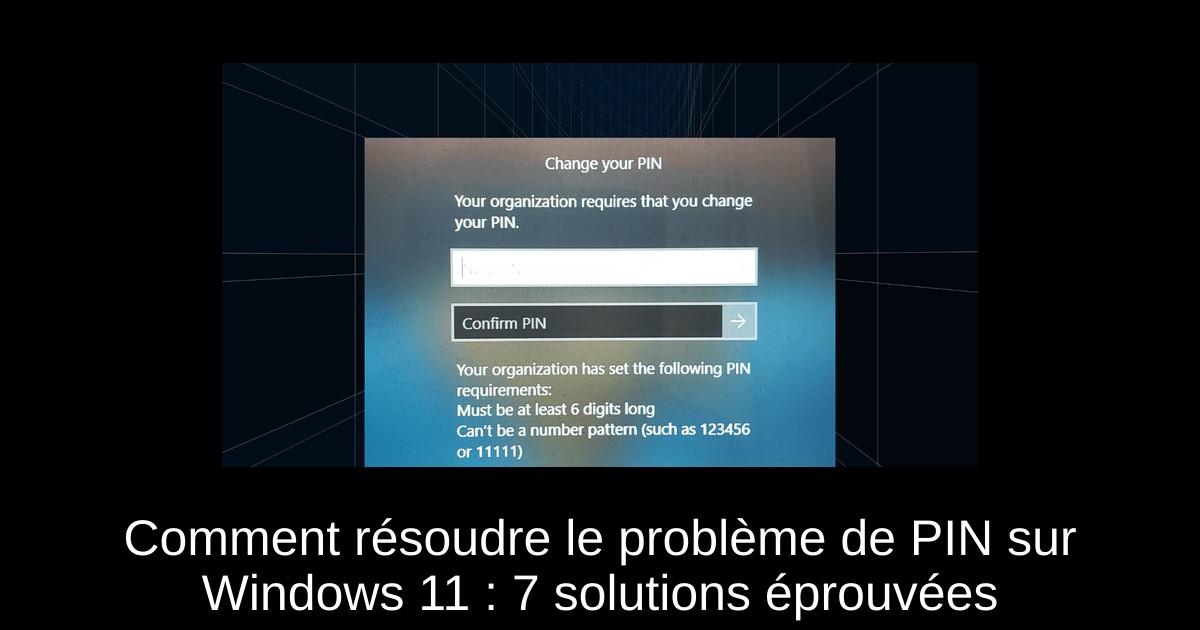
Si vous avez récemment rencontré le message « Votre organisation exige un nouveau PIN » sur Windows 11, sachez que vous n'êtes pas seul. Ce message peut survenir lorsque la durée de votre PIN a expiré, sur des ordinateurs d'entreprise ou même sur des appareils personnels. Heureusement, des solutions existent pour résoudre ce problème. Dans cet article, nous allons explorer sept méthodes efficaces pour retrouver un accès sans faille à votre appareil. Restez avec nous, et redonnez vie à votre expérience Windows !
1) Supprimer le compte et le PIN
- Appuyez sur Windows + I pour ouvrir les paramètres.
- Allez dans l'onglet Comptes, puis cliquez sur Accéder au travail ou à l'école.
- Développez le compte de l'organisation et cliquez sur le bouton Déconnecter.
- Redémarrez votre ordinateur pour appliquer les changements.
- Ensuite, dans les paramètres, accédez à la section Options de connexion.
- Développez PIN (Windows Hello) et cliquez sur le bouton Supprimer.
- Confirmez le changement et configurez un nouveau PIN.
2) Modifier les stratégies de groupe locales
- Appuyez sur Windows + R pour ouvrir la fenêtre Exécuter.
- Entrez "gpedit.msc" et appuyez sur Entrée.
- Développez Modèles administratifs dans Configuration de l'ordinateur, puis double-cliquez sur Système.
- Sélectionnez Complexité du PIN dans le panneau de gauche.
- Double-cliquez sur la stratégie d'expiration à droite, choisissez Non configuré, puis appliquez.
3) Utiliser l'invite de commande
- Appuyez sur Windows + S, tapez Invite de commandes, puis faites un clic droit et sélectionnez Exécuter en tant qu'administrateur.
- Cliquez sur Oui dans la fenêtre de contrôle de compte d'utilisateur.
- Entrez la commande suivante : "wmic path Win32_UserAccount set PasswordExpires=False" pour désactiver l'expiration du mot de passe.
4) Modifier le registre
- Appuyez sur Windows + R pour ouvrir la fenêtre Exécuter, tapez "regedit" et cliquez sur OK.
- Naviguez vers HKEY_LOCAL_MACHINE\SOFTWARE\Policies\Microsoft\PassportForWork\PINComplexity.
- Si le chemin est inexistant, créez-le. Cliquez droit sur l'article précédent, sélectionnez Nouveau > Clé et nommez-la.
- Créez une nouvelle valeur DWORD (32 bits) appelée Expiration et définissez la valeur entre 1 et 730 jours.
5) Modifier les paramètres des utilisateurs et groupes locaux
- Pressez Windows + R, tapez lusrmgr.msc, et appuyez sur Entrée.
- Sélectionnez Utilisateurs dans le panneau de navigation, puis double-cliquez sur le profil de l'utilisateur concerné.
- Cochez la case pour que le mot de passe n'expire jamais, puis appliquez les changements.
6) Réaliser une mise à niveau sur place
- Accédez au site officiel de Microsoft, choisissez l'édition de votre OS et la langue, puis téléchargez l'ISO de Windows 11.
- Double-cliquez sur le fichier ISO et exécutez le fichier setup.exe.
- Suivez les instructions, en veillant à sélectionner "Conserver les fichiers personnels et les applications" pour une mise à niveau sans perte de données.
7) Réinitialiser l'ordinateur aux paramètres d'usine
- En dernier recours, envisagez de réinitialiser Windows 11 aux paramètres d'usine.
- Sauvegardez vos fichiers importants sur un périphérique USB avant de continuer.
- Suivez les étapes de réinitialisation dans les paramètres, et configurez un nouveau compte Microsoft ou un compte local.
Conclusion
Pour conclure, le message d'erreur « Votre organisation exige un nouveau PIN » peut rapidement devenir source de frustration, mais avec les bonnes étapes, sa résolution devient réalisable. Pensez à suivre ces conseils étape par étape pour résoudre ce problème efficacement. Chaque méthode décrite précédemment vise à supprimer cette contrainte et à vous permettre de profiter d'une expérience utilisateur améliorée sur Windows 11. En cas de difficultés persistantes, envisagez d'explorer d'autres ressources ou de demander de l'aide supplémentaire. Restez curieux et connecté !
Passinné en jeuxvidéo, high tech, config PC, je vous concote les meilleurs articles Nous nous aidons de l'IA pour certain article, si vous souhaitez nous participer et nous aider hésitez pas à nous contacter

Newsletter VIP gratuit pour les 10 000 premiers
Inscris-toi à notre newsletter VIP et reste informé des dernières nouveautés ( jeux, promotions, infos exclu ! )












